Aprender cómo colocar texto de fondo con movimiento te ayudará a que tus videos tengan más dinamismo y el mensaje sea mejor recibido.
La forma de cómo colocar texto de fondo con movimiento en videos de TikTok, Instagram, Facebook y otras redes es muchísimo más fácil de los que crees. Pero para hacerlo hay que recurrir a algunas aplicaciones de edición como CapCut.
Lo primero que debes hacer es grabarte en un video en el que salgas caminando, preferiblemente de manera lateral, puedes pedirle ayuda a alguien. Luego vas y abres CapCut e importas el video.
Te vas a “Texto” y escribes la frase que desees, en el mismo efecto puedes darle la coloración o fuente que quieras. Inmediatamente se creará una capa de texto y podrás jugar con la animación de ella. Seguidamente vas a exportar y ya listo vuelves a impórtalo a la aplicación presionando el símbolo “+”.
Borras la capa de texto que se formó anteriormente y le das a “Superposición” para colocar el video sin texto encima. Ahora solo debes borrar el fondo del segundo video presionado “Eliminar Fondo”. Ya tu video está listo por lo que pues agregarle música y publícalo en tus redes sociales.
Del texto de fondo con movimiento a cómo desaparecer en videos de TikTok
La forma de cómo desaparecer en videos de TikTok, Instagram, Facebook y otras redes es muchísimo más fácil de los que crees. Pero para hacerlo hay que recurrir a algunas aplicaciones de edición como CapCut.
Primeramente, debes grabar dos videos, uno con todo el espacio vacío y otros donde salgas tú emulando la desaparición a partir de algún objeto. Eso sí, es muy importante que la cámara o teléfono estén fijos y en la misma posición para ambos videos.
Luego vas a CapCut e importas los dos videos, presionas ‘Overlay’ y seleccionas en el que sales. De nuevo ‘Overlay’ y escoges el video vacío para colocarlo encima del otro. Seguidamente vas a cortarlo donde comienzas a simular que desapareces con el objeto. Te ubicas en “Mascaras” y seleccionas ‘Split’ para que veas parte de un video y también del otro.
Activas los ‘Key Frame’ para dar una orden movimiento y a medida que en tu video se mueva el objeto irás cambiando la posición de la máscara creando más ‘Key Frame’ automáticamente.
Ahora solo debes tener paciencia para ir corrigiendo cada uno de los movimientos. Listo el video puedes perfectamente agregarlo algún efecto, filtro y musicalización para sorprender a todos tus seguidores con este truco.
